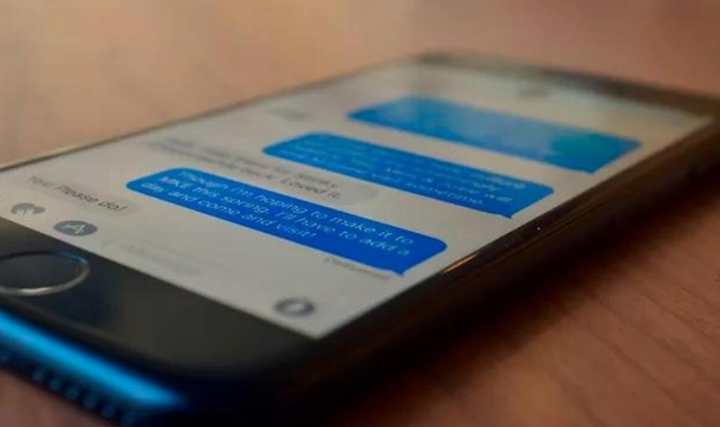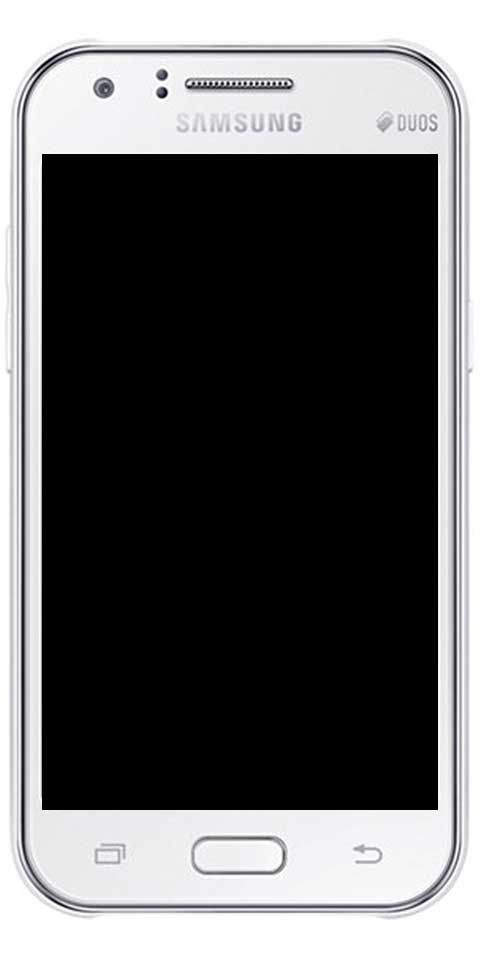כיצד ליצור קיצור מקשים ב- Mac למצב לא להפריע
אחד הדברים שאני עושה כשאני קונה מוצר חדש מאפל, הוא להגדיר את אופן הצגת ההודעות אלי. אני לא מסתדר טוב מאוד ומתרכז במשהו ופתאום רואה איך הודעה פולשת לחלק מהמסך. לכן, היכולת ליצור קיצור מקשים ב- Mac כדי להפעיל / להשבית את המצב לא להפריע היא חיונית.

צור את קיצור המקשים ותהיה פרודוקטיבי יותר
אם אני כותב מאמר כזה ואני צריך ריכוז,מה שאני הכי פחות צריך זה שההודעות מפציצות אותי וגורמות לי לאבד את מה שאני כותב. לָכֵן ההדרכה הבאה ליצירת קיצור מקשים להפעלת מצב אל תפריע, באופן זמני, היא ברכה.
הדרך ליצור את זה פשוטה למדי וזה ייקח לך רק כמה דקות. היו מודעים לצעדים שיש לבצע, מכיוון שלא תבזבזו זמן בלעשות זאת, אני מבטיח לכם, שזה יותר, בעתיד תהיו פרודוקטיביים יותר.
השלבים שיש לבצע כדי ליצור את קיצור המקשים:
- לחץ על סמל of ב- Mac ובחר העדפות מערכת
- בחר במקלדת האופציה ובתוכה פונקציות מהירות
- גלול אלשליטה במשימהואתר את הפונקציה הפעל / השבת אל תפריע
- ודא שתיבת הסימון שלך מוגדרת ומופעלת
- לחץ על האפשרות באמצעות הלחצן המשני של העכבר ובחרו את שילוב המקשים המתאים לכם ביותר. במיוחד שקל לבצע ולהיזכר.
מה שעליכם לזכור הוא לבחור בשילוב שאינו קיים , מכיוון שבדרך זו אנו מקפידים שלא להחליף אף אחד מאלה שכבר עובדים. עכשיו, אם זה רצף שלעולם לא נשתמש בו, זה לא נותן קצת את אותו הדבר, את האמת.
זכרו שאם לא תשכנעו יותר מדי את מי שבחרתם, תוכלו תמיד לערוך אותו עד שתמצא את קיצור המקשים שאתה הכי אוהב.
לאחר ההפעלה, עליך לבצע רק את שילוב המקשים כדי להפעיל או להשבית את המצב לא להפריע. שימושי מאוד כשאתה זקוק לריכוז מרבי או כשאתה נמצאצופה בסדרה או בסרט האהובים עליך.